10 Алтернативи на любимите ви приложения за Windows в Chrome OS
Тези дни Chromebooks са доста популярни. Особено наскоро, тъй като Google направи възможно директно да инсталирате приложенията за Android от Google Play Магазин на някои Chromebook. Това доведе до промяна на потребителите при преминаване от други операционни системи (най-вече Windows) към Chrome OS на Google.
Все пак, много комутатори нямат представа какви приложения на Chrome OS могат да инсталират, за да заменят любимите си приложения за Windows. Това е разбираемо, тъй като магазинът за Chrome е склонен да бъде затрупан. Ето защо в тази статия ще разгледаме някои от най-добрите заместители - от имейл, до редактиране на текст, до музиката, дори и с подмяна на Windows 10 Phone Companion.
1. Outlook / поща

На Windows 10 има два имейл клиенти - един, който потребителите могат да получат, ако купуват Microsoft Office Suite, а другият - основен, който се доставя с Windows 10 и поддържа много основни имейл функции.
В Chrome OS няма Outlook, въпреки че ако наистина имате нужда от достъп до него, винаги има outlook.com, който може да бъде достъпен в браузъра Chrome. За други Gmail е офлайн.
Gmail ви позволява да импортирате имейл акаунта си в него. Дори ако не използвате адрес в Gmail, пак можете да проверявате всичките си имейли в Gmail. Това е идеалният заместител на клиентския десктоп клиент в Windows.
Възможността да четете имейли офлайн прави това да изглежда и да функционира като приложение за настолни компютри.
2. Служба

Повечето хора често се заблуждават да мислят, че се нуждаят от цял офис пакет, когато в действителност се нуждаят от добър текстов редактор и може би нещо за електронни таблици.
Ако не можете да живеете без Microsoft Office, достъпйте го през Интернет с Office Online.
За всички останали има Google Документи, Google Презентации и Google Таблици. Тези три инструмента са вградени в Chrome OS и позволяват на потребителите да редактират документи, да правят презентации и да управляват електронни таблици лесно. Те не са калибър на Microsoft Office, но те ще свършат работата за повечето хора.
3. Skype

Microsoft притежава Skype, най-популярното средство за видео / аудио обаждания в света. В Chrome OS е възможно да използвате Skype (ако е необходимо) с уеб интерфейса, макар че това не е чудесно.
Най-добрата алтернатива на Skype за Chrome OS е Hangouts. Google направи естествено приложение, което работи извън браузъра, и поддържа текстови / графични съобщения, видео / аудио обаждания, групов чат и др.
4. Бележник

За редактиране на прост текстов файл, писане на партиден файл или дори по-разширено програмиране, можете да използвате текст за Chrome OS.
Текстът е усъвършенстван офлайн текстов редактор с поддръжка на много различни езици за програмиране. Той също така работи като общ текстов редактор.
5. OneDrive

Достъпът до OneDrive на Chromebook може да се осъществи само чрез уеб сайта OneDrive. Може да искате да мигрирате към Google Диск, за да получите по-голяма достъпност в Chrome OS. С потребителите на Google Диск може лесно да отидете в мениджъра на файлове на Chrome OS, да кликнете върху Диск и да получите достъп до файлове (подобно на Windows). Освен това има бутон "Споделяне на Диск".
Има и десктоп клиент на Google Диск за Windows, така че лесно можете да мигрирате файловете си от OneDrive в Google Диск и да ги осъществите на своя Chromebook.
6. OneNote

OneNote е полезно приложение на Windows, което позволява на потребителите да правят бележки и да съхраняват бележки на своите настолни компютри с Windows. В Chrome OS има Google Keep.
Google Keep е лесно достъпен в мрежата, но за тези, които искат самостоятелна програма, проверете бележките в Google Keep.
7. Календар

Chrome OS няма точно календар, поне не е извън полето. Google би предпочел потребителите си да отидат на уебсайта на Google Календар.
За щастие има приложение за това: Почистване на Google Календар. Това отнема календара на Google, премахва го от мрежата и го почиства. Тези, които търсят солидна алтернатива на календара на Windows в Chrome OS, трябва да получат това.
8. Groove Music

Музикалната услуга на Groove на Microsoft позволява на потребителите на Windows да купуват песни и да качват собствени файлове на сървърите на Microsoft за възпроизвеждане на множество устройства, включително Windows, Windows Phone и дори Xbox.
Google също има подобна услуга: Play Music. Подобно на услугата на Google Groove, потребителите могат да купуват музика и да качват свои собствени файлове в поточно предаване в Android и други устройства. Услугата е достъпна в мрежата.
На потребителите на Chrome OS можете да изтеглите приложение, което прекъсва възпроизвеждането на музика от браузъра.
9. Телефон спътник

Нова функция на Windows 10 е Phone Companion. С него потребителите могат да получават известия, да изпращат файлове назад и напред и да получават известия на работния плот на Windows.
Google все още не е внедрил подобна функция, но няма значение, защото има Pushbullet - услуга, която позволява на потребителите да виждат известия от мобилно устройство на други устройства. Потребителите могат също да изпращат SMS / MMS, да прехвърлят файлове и да препращат връзки назад и напред.
Потребителите на Windows, които сте превключили на Chrome OS и използвате тази функция силно трябва да инсталирате Pushbullet.
10. Windows Photos

Снимките от Google са подобен продукт, а друг е наличен в Chrome OS (и други платформи). С Photos потребителите могат да архивират снимки директно на сървърите на Google. Има неограничено място за съхранение на снимки с висока разделителна способност, видеоклипове и анимирани изображения и 15 ГБ за по-висока разделителна способност.
заключение
Chrome OS е компетентна операционна система за потребителите. Проблемът е, че тъй като Google има толкова голямо желание да използва мрежата за всичко, намирането на добри самостоятелни приложения, които да се използват, може да е предизвикателство.
Ако сте нов в Chrome OS и искате да намерите добро място за начало, се надявам, че този списък ще бъде добър ресурс. Имайте предвид, че отвъд нашия списък с чудесни приложения, има много повече, затова не забравяйте да проверите магазина на Chrome.
Ключови думи: Джон Каракасанис, PC World



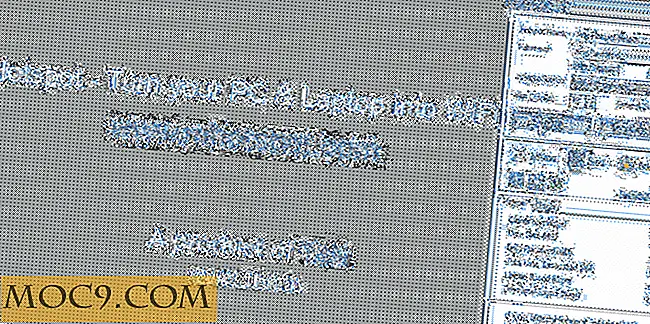
![Използвайте FilerFrog, за да организирате файловете и папките си в Flash! [Windows]](http://moc9.com/img/filerfrog-open.jpg)


